Kako ukloniti pohranjene informacije iz Firefox autofill

Uklonite pohranjene informacije iz Firefox autofill slijedeći brze i jednostavne korake za Windows i Android uređaje.
Ako primijetite da vaše računalo ima problema s performansama kada ste povezani na Zoom poziv, onda je moguće da je to uzrokovano samim Zoom pozivom. Potreba za preuzimanjem i obradom više videosažetaka, uz istovremeno obrađivanje i učitavanje vlastitog feeda za web kameru može uzeti razuman dio procesorske snage, osobito sa starijih ili jeftinih računala.
Zoom uključuje brojne statistike izvedbe u svojim postavkama koje možete pregledati kako biste vidjeli koliko dobro vaš sustav radi i potencijalno identificirali zašto nailazite na određene probleme. Da biste pristupili ovoj statistici, morate otvoriti postavke Zooma. Da biste to učinili, kliknite na svoju korisničku ikonu u gornjem desnom kutu, a zatim kliknite na "Postavke".
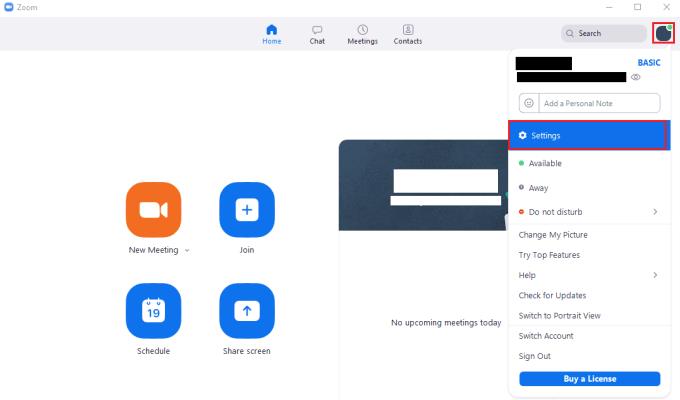
Za pristup postavkama Zooma, kliknite na svoju korisničku ikonu, a zatim na "Postavke" na padajućem izborniku.
Nakon što ste u postavkama, prijeđite na karticu "Statistika". Potkartica "Ukupno" prikazuje četiri ljestvice na vrhu koje prikazuju vašu upotrebu CPU-a i RAM-a. "Zoom" CPU ljestvica pokazuje koliko procesorske snage koristi Zoom, dok "Overall" CPU ljestvica prikazuje vašu ukupnu upotrebu CPU-a. Skala "Memorija" pokazuje istu statistiku, osim korištenja RAM-a.
Ispod su neke statistike veze i informacije. "Bandwidth" prikazuje količinu podataka koji se učitavaju i preuzimaju. "Vrsta mreže" pokazuje koristi li vaš uređaj žičanu ili bežičnu vezu. "Proxy" prikazuje adresu vašeg mrežnog proxyja, ako ga koristite. "Vrsta veze" pokazuje kako ste povezani na Zoomovu mrežu. "Podatkovni centar" pokazuje na koji Zoom podatkovni centar ste povezani. "Moj algoritam šifriranja" prikazuje algoritam šifriranja koji se koristi za šifriranje vaše podatkovne veze. "Verzija" prikazuje verziju softvera Zoom klijenta koji ste instalirali.
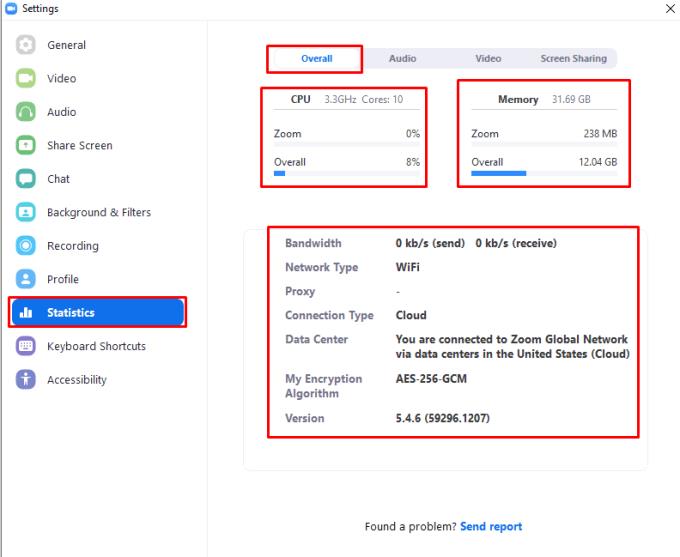
Stranica "Ukupna" statistika navodi neke statistike izvedbe i pojedinosti o vezi.
Podkartice "Audio", "Video" i "Screen Sharing" imaju uglavnom istu statistiku koja pokriva podatke za njihove odgovarajuće vrste prijenosa. "Frekvencija" je samo za podkarticu audio i prikazuje korištenu stopu uzorkovanja zvuka, s višim brojevima koji znače bolju kvalitetu zvuka. "Kašnjenje" je mjera kašnjenja između paketa podataka koji se šalje i prima, manji brojevi su bolji i znače kraće kašnjenje. "Drhtanje" je mjera varijacije u latencije, manji brojevi su bolji.
"Prosj. gubitak paketa (Max)" označava količinu podataka koja ne stiže do svog odredišta, bolji su manji brojevi. "Rezolucija", koja se odnosi samo na podkartice videozapisa i dijeljenja zaslona, označava razlučivost videozapisa koji se prenosi i preuzima, što je veća to bolja. "Okviri u sekundi" odnosi se na koliko se okvira za video ili dijeljenje zaslona prenosi i preuzima u sekundi, pri čemu je veći broj bolji.
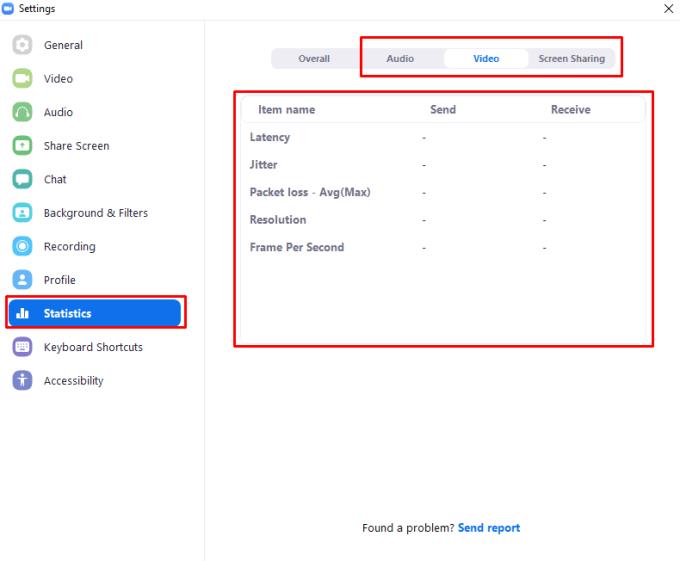
Stranice sa statistikom "Audio", "Video" i "Screen Sharing" pružaju statistiku mreže za različite podatkovne kanale.
Uklonite pohranjene informacije iz Firefox autofill slijedeći brze i jednostavne korake za Windows i Android uređaje.
Saznajte kako označiti ili označiti određeni tekst u vašim Google Dokumentima pomoću ovih koraka za vaše računalo, pametni telefon ili tablet.
Za rješavanje problema sa zastoju videa na Windows 11, ažurirajte grafički upravljač na najnoviju verziju i onemogućite hardversku akceleraciju.
Pitate se kako prenijeti datoteke s Windowsa na iPhone ili iPad? Ovaj vodič s korak-po-korak uputama pomaže vam da to lako postignete.
Pokretanje programa visokog intenziteta na vašem Chromebooku koristi mnogo CPU snage, što posljedično iscrpljuje vašu bateriju.
Očistite povijest preuzimanja aplikacija na Google Play kako biste dobili novi početak. Evo koraka koje je lako slijediti za početnike.
Saznajte koliko je lako dodati riječ ili drugi jezik za provjeru pravopisa u Firefoxu. Također saznajte kako možete isključiti provjeru pravopisa za preglednik.
Samsung Galaxy Z Fold 5 je jedan od najzanimljivijih uređaja svog vremena u 2023. godini. Svojim širokim preklopnim ekranom od 7.6 inča, uz dodatni prednji ekran od 6.2 inča, Z Fold 5 pruža dojam da držite i upravljate budućnošću.
Pogledajte koje korake trebate slijediti kako biste brzo isključili Google Asistenta i dobili malo mira. Osjećajte se manje nadziranima i onemogućite Google Asistenta.
Mnoge vijesti spominju "mračni web", ali vrlo malo njih zapravo raspravlja o tome kako mu pristupiti. Ovo je uglavnom zato što mnoge web stranice tamo sadrže ilegalan sadržaj.







